Comment installer une application Android en dehors du Play Store
Le système d'exploitation Android s'est toujours distingué par sa volonté de laisser les gens sortir des sentiers battus. En règle générale, les smartphones Android disposent d'interfaces utilisateur hautement personnalisables, d'une grande variété de modèles et de versions uniques d'Android et, peut-être le plus important, de la possibilité d'installer des applications depuis n'importe où, pas seulement sur le Play Store officiel de Google.
Cette pratique est devenue familièrement connue sous le nom de « chargement latéral » pour la différencier du téléchargement d'applications à partir d'un marché d'applications officiel ou d'une autre source basée sur le cloud. Au début du chargement latéral, les applications Android devaient être téléchargées sur votre PC sous forme de fichiers APK et installées sur votre téléphone via une connexion USB. Heureusement, cela a changé ces dernières années. Désormais, presque tous les appareils Android modernes peuvent installer n'importe quel fichier APK que vous avez téléchargé sur votre système de fichiers local à l'aide du navigateur de votre téléphone, à condition que vous sachiez où le trouver et que vous ayez modifié les paramètres nécessaires.
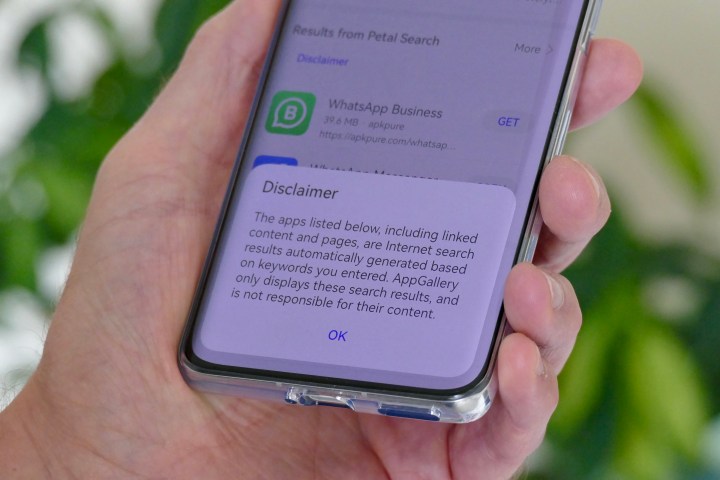
Ce que vous devez savoir avant d'installer des APK
La chose la plus importante à retenir concernant l’installation directe d’APK est que personne n’a nécessairement vérifié ces applications pour confirmer qu’elles sont exemptes de virus, de logiciels malveillants ou d’autres éléments malveillants.
En revanche, Google travaille dur pour que le Play Store reste exempt de logiciels malveillants . Certaines choses se faufilent encore, de sorte que le Play Store n'est pas entièrement à l'abri des logiciels malveillants , mais vos chances d'en être touché sont considérablement inférieures à celles du téléchargement d'APK à partir d'autres sources.
Cela signifie qu'il est important d'installer uniquement des APK provenant de sources raisonnablement fiables. Les marchés alternatifs établis sont généralement des valeurs sûres. Les APK sont également parfois distribués directement par des développeurs réputés sur leurs propres sites Web, tels que Fortnite d'Epic Games ou des applications complémentaires pour les accessoires matériels tels que les adaptateurs Android Auto .
Cependant, il existe également de nombreux référentiels APK sommaires, alors ne vous contentez pas de rechercher sur Google et de récupérer le premier APK que vous trouvez. Évitez également les APK qui sont des versions crackées ou piratées des applications Play Store. Mis à part les questions juridiques et éthiques, celles-ci sont beaucoup plus susceptibles d’être dangereuses et invasives.
Il en va de même pour tout APK qui vous permettrait d'accéder à des informations personnelles ou financières sensibles : aucune agence gouvernementale, institution financière ou e-commerçant légitime ne distribuera jamais ses applications mobiles en tant qu'APK pour le chargement latéral, donc toutes les applications comme celles-ci que vous trouvez en dehors de il est presque certain qu'il s'agit de logiciels malveillants sur le Play Store, même s'ils semblent légitimes. Les cybercriminels essaient toutes sortes d'astuces pour usurper votre identité et vous séparer de votre argent durement gagné, notamment en créant des applications Android similaires qui sont des versions plus sophistiquées de sites Web de phishing trompeurs et convaincants.
Pour être clair, rien de tout cela ne signifie que vous devriez avoir peur d’installer des applications provenant d’autres sources. Tout comme pour le téléchargement de logiciels sur votre PC, tout devrait bien se passer tant que vous êtes raisonnablement prudent et que vous vous en tenez aux référentiels APK établis et réputés.
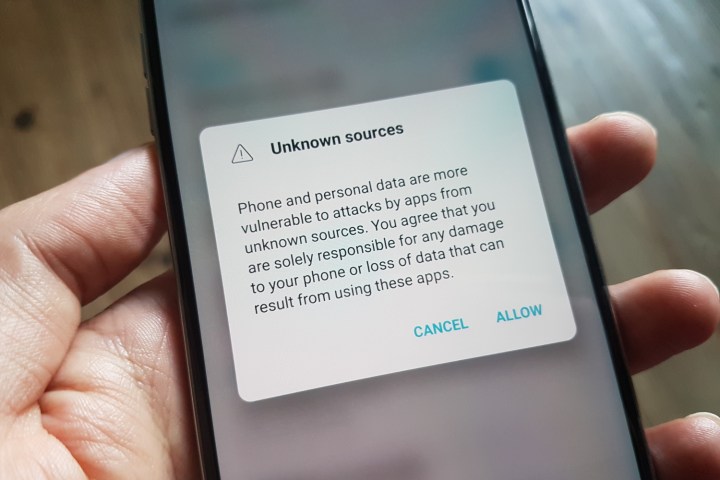
Comment préparer votre téléphone Android pour les téléchargements APK
Étant donné que l'installation d'APK à partir de sources inconnues n'est pas sans risques, Google et d'autres fabricants d'appareils Android veulent s'assurer que vous savez dans quoi vous vous embarquez avant de vous permettre de charger des applications. En conséquence, la possibilité d'installer des applications provenant de sources inconnues est bloquée par défaut. Cela permet également d'empêcher les mauvais acteurs de trouver des failles qui pourraient leur permettre d'introduire des applications illégitimes sur votre téléphone à votre insu.
La bonne nouvelle est qu’il est assez simple de l’activer. Vous serez probablement invité à accorder les autorisations nécessaires lorsque vous ouvrirez un APK téléchargé pour la première fois, mais voici comment le faire de manière proactive. Les étapes ci-dessous concernent une version stock d'Android 14 et peuvent différer légèrement si vous utilisez un skin spécifique au fournisseur comme One UI de Samsung ou OxygenOS de OnePlus. Si vous ne savez pas où chercher, vous devriez pouvoir utiliser le champ de recherche de l'application Paramètres pour rechercher des « applications inconnues ».
Étape 1 : Ouvrez l'application Paramètres sur votre téléphone Android.
Étape 2 : Sélectionnez Applications .
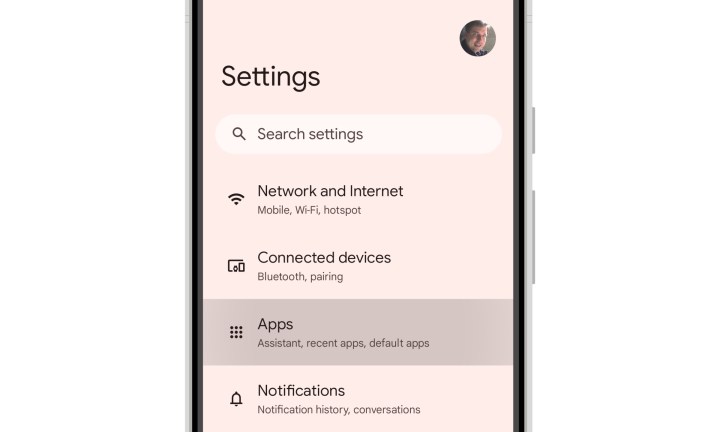
Étape 3 : Faites défiler vers le bas et sélectionnez Accès spécial aux applications .
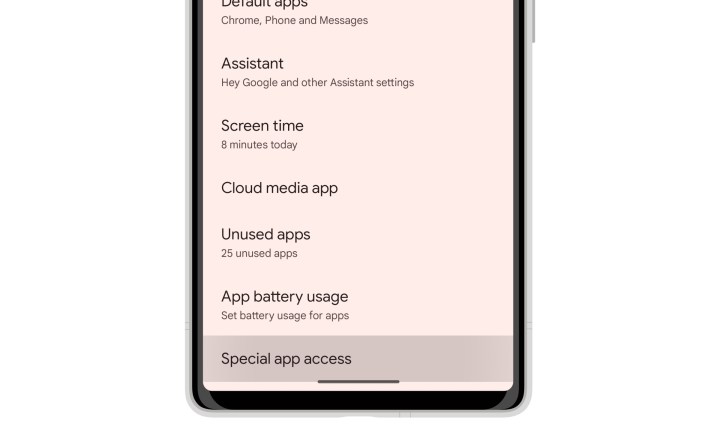
Étape 4 : Choisissez Installer des applications inconnues à peu près au milieu de la liste.

Étape 5 : Cela vous montrera une liste d’applications sur votre téléphone Android capables d’installer des fichiers APK.

Étape 6 : Choisissez ceux avec lesquels vous souhaitez installer les APK – Chrome et Files by Google sont les choix habituels – et activez le commutateur à côté de Autoriser à partir de cette source pour chacun.
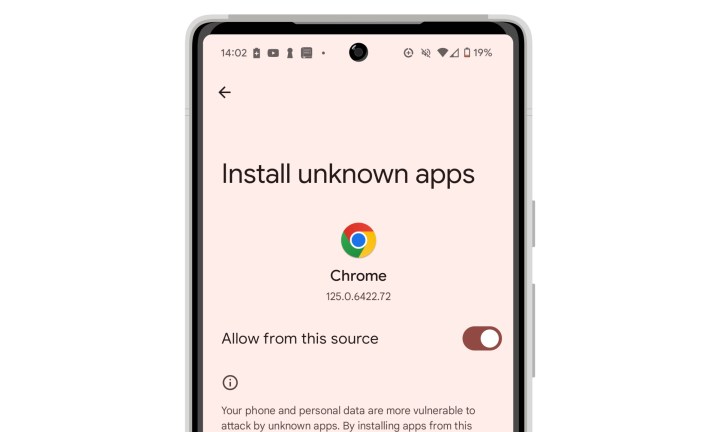
Étape 7 : Pour plus de sécurité, vous souhaiterez peut-être désactiver ce paramètre pour Chrome et l'activer uniquement pour une application de gestion de fichiers telle que Files by Google. Cela vous obligera à ouvrir vos APK dans l’application Fichiers avant de pouvoir les installer. C'est un peu moins pratique, mais c'est plus sûr car cela empêche l'installation de fichiers APK potentiellement dangereux directement via votre navigateur.

Étape 8 : Enfin, c'est une bonne idée de s'assurer que Play Protect de Google fait son travail. Cela devrait presque toujours être activé par défaut, sauf si vous l'avez délibérément désactivé, mais vous pouvez vérifier en ouvrant l'application Paramètres et en sélectionnant Sécurité et confidentialité > Sécurité des applications . S'il n'est pas activé, vous verrez un avertissement avec un gros bouton rouge que vous pouvez sélectionner pour l'activer.
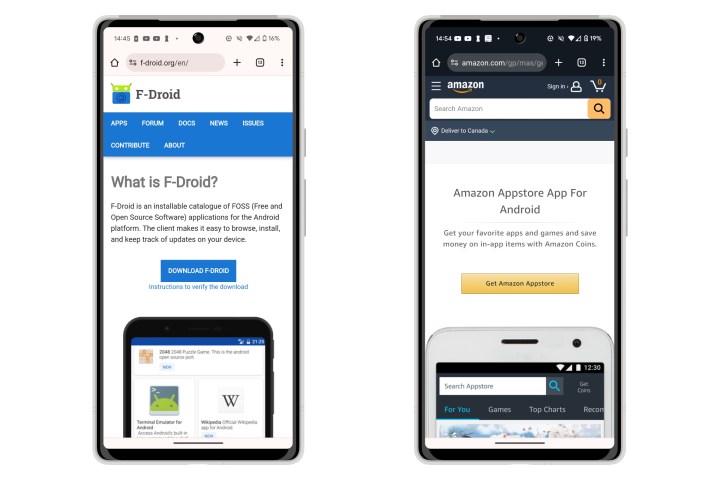
Comment trouver un fichier APK
Une fois que vous avez accordé l'autorisation à au moins une application intégrée d'installer des applications inconnues sur votre téléphone, vous êtes prêt à en trouver. Cela se fait plus facilement en visitant un site Web approprié dans le navigateur Web de votre téléphone.
Sauf si vous avez déjà un fichier APK spécifique en tête, le meilleur endroit pour commencer est un référentiel APK comme F-Droid , APKMirror ou TapTap . Beaucoup d’entre eux proposent également des applications de catalogue que vous pouvez télécharger pour faciliter la navigation et l’installation des fichiers APK à partir de leurs sites.
C'est un avantage appréciable si vous envisagez d'utiliser un référentiel régulièrement, car ils vous évitent d'avoir à rechercher et à installer manuellement chaque nouvel APK dans votre navigateur. Fondamentalement, ceux-ci fonctionnent comme leurs propres versions du Google Play Store, même s'ils ne sont généralement pas aussi raffinés.
Néanmoins, une place de marché alternative doit toujours être téléchargée en tant qu'APK et installée manuellement avant de pouvoir l'utiliser pour récupérer d'autres applications depuis son référentiel. Dès que vous visitez l'un de ces sites, vous trouverez généralement un lien visible que vous pouvez utiliser pour télécharger le catalogue APK comme vous le feriez pour n'importe quel autre fichier.
Comment installer un APK
L'installation d'un APK sur votre téléphone ou tablette Android est simple et similaire à l'installation d'une application sur votre PC. Les APK sont téléchargés comme n'importe quel autre fichier, ce qui signifie qu'ils se retrouveront dans le dossier « Téléchargements » de votre appareil. Pour installer un APK, vous l’ouvrez et répondez à quelques invites rapides.
Étape 1 : À l'aide de Chrome, visitez un site Web contenant un fichier APK que vous souhaitez installer sur votre téléphone et appuyez sur le bouton approprié pour le télécharger.

Étape 2 : Vous verrez peut-être une invite vous avertissant que le fichier que vous êtes sur le point de télécharger pourrait être dangereux. Il s'agit d'un avertissement standard qui s'affiche lors du téléchargement d'un fichier APK, il n'y a donc pas lieu de s'alarmer. Sélectionnez Télécharger quand même .
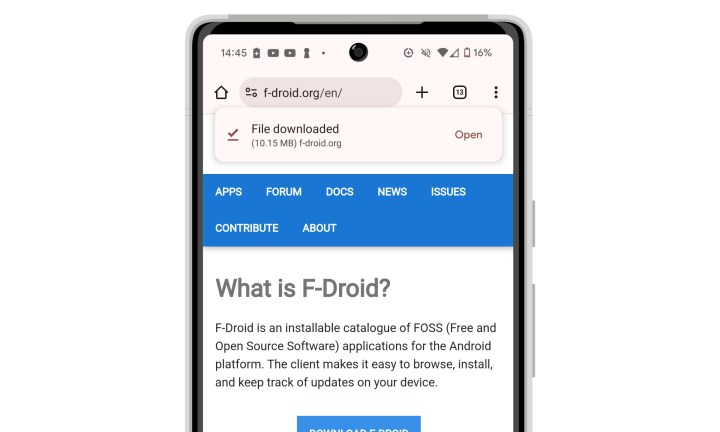
Étape 3 : Une fois le téléchargement terminé, une boîte de confirmation contextuelle « Fichier téléchargé » devrait apparaître en haut de votre écran. Choisissez Ouvrir pour installer le fichier APK immédiatement.
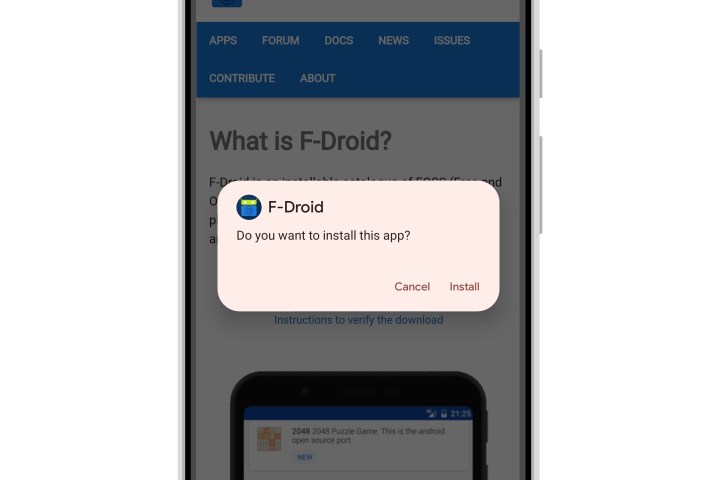
Étape 4 : Si vous avez autorisé Chrome à installer des applications inconnues, vous verrez une fenêtre contextuelle affichant le nom de l'application dans le package APK et vous demandant de confirmer que vous souhaitez l'installer. Choisissez Installer .
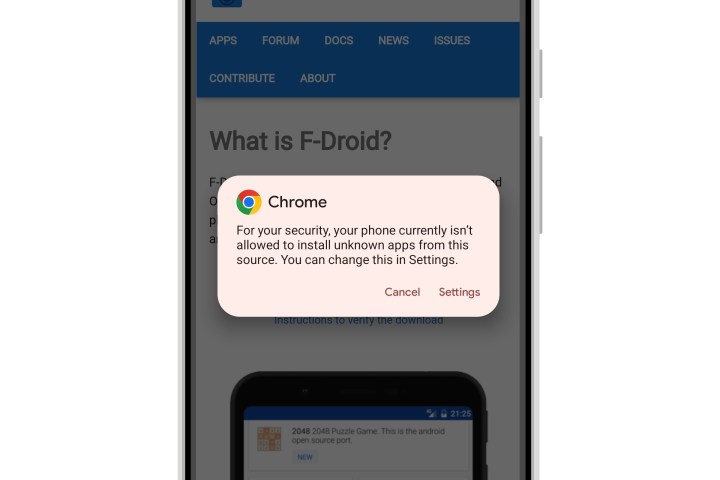
Étape 5 : Si vous n'avez pas autorisé Chrome à installer des applications inconnues, un avertissement de sécurité s'affichera à la place avec un bouton pour vous diriger directement vers l'application Paramètres afin que vous puissiez activer cette autorisation.
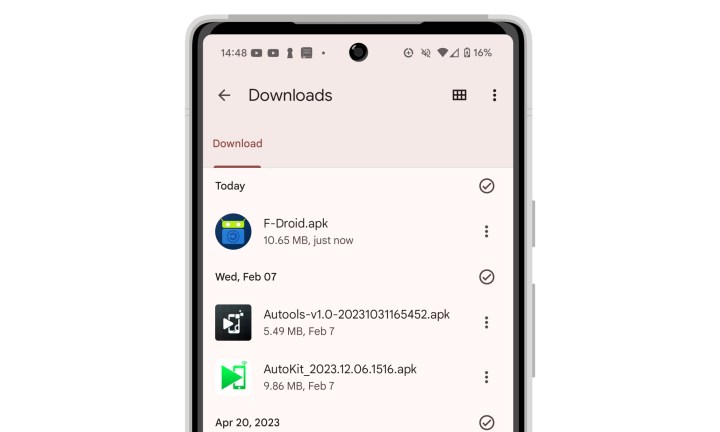
Étape 6 : Si vous préférez ne pas autoriser Chrome à installer des applications inconnues, vous pouvez plutôt ouvrir l'application Fichiers sur votre téléphone, localiser et ouvrir le fichier APK à partir de votre dossier de téléchargements. Cette étape supplémentaire ajoute plus de sécurité pour empêcher l’installation accidentelle d’applications indésirables.

Étape 7 : Dans les deux cas, vous verrez une fenêtre contextuelle de confirmation une fois l'installation de l'application terminée. Vous pouvez choisir Ouvrir pour lancer l'application nouvellement installée ou Terminé pour fermer le message. L'application apparaîtra sur votre écran d'accueil et pourra être ouverte, déplacée ou supprimée comme n'importe quelle autre application.
